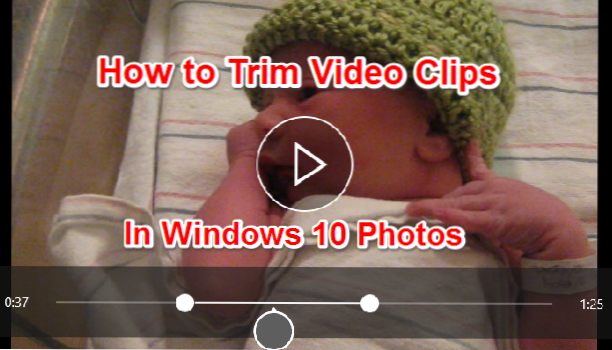
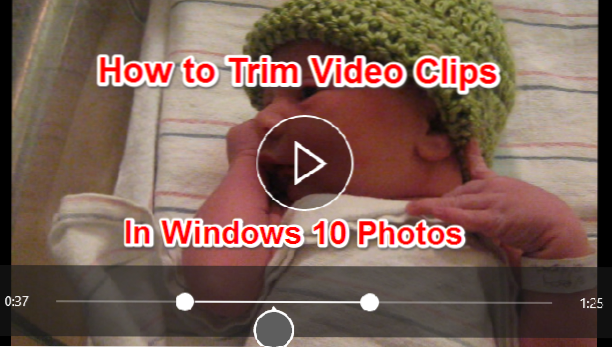
Voulez-vous couper votre rire gênant du début ou de la fin d'une vidéo par ailleurs géniale ou tirer des faits saillants d'un événement sportif filmé? L'application Photos intégrée à Windows 10 est dotée d'un outil de découpe de clip vidéo facile à utiliser et parfait pour cette édition de base.
Notez que le rognage est le seul outil d'édition vidéo disponible dans l'application Photos, principalement destiné à la gestion et à l'édition de photos. Vous devrez importer vos clips dans un autre programme si vous souhaitez effectuer davantage de montage avec vos clips vidéo.
1.Ouvrez la vidéo que vous souhaitez éditer avec Photos. Accédez à la vidéo que vous souhaitez éditerExplorateur de fichiers. Clic-droit sur la vidéo, et allez à Ouvrir avec> Photos. Vous pouvez également ouvrir l'application Photos à partir du menu Démarrer et faire défiler votre collection ou vos albums pour trouver votre vidéo. Je préfère généralement la première méthode car Photos n'organise pas vos images en dossiers, ce qui signifie que vous devez faire défiler votre collection ou la trouver dans les albums générés. De plus, vous pouvez filtrer et afficher les types de fichiers vidéo dans l'explorateur de fichiers, mais pas dans Photos.
2.Cliquez sur la vidéo pour que la barre de menus apparaisse en haut de la fenêtre, comme indiqué ci-dessous. Clique leRéduire icône à côté de la poubelle.
3. Il y a trois cercles sur la timeline qui traversent la partie inférieure de l'écran. Les deux petits cercles blancs sont les marqueurs de début et de fin du clip. Faites-les glisser pour séparer votre clip coupé. Lorsque vous déplacez l’un de ces marqueurs de fin, un texte indiquant le longueur totale sélectionnée du clip apparaîtra au-dessus du marqueur. Le marqueur le plus grand indique votre position actuelle dans le clip vidéo. Vous pouvez le faire glisser pour vous assurer que toutes les parties importantes de votre clip sont incluses.

4.Quand vous êtes prêt à enregistrer, clique le icône de disquette dans le menu du haut. Cela enregistrera votre clip en tant que copie, laissant la vidéo originale non découpée.

